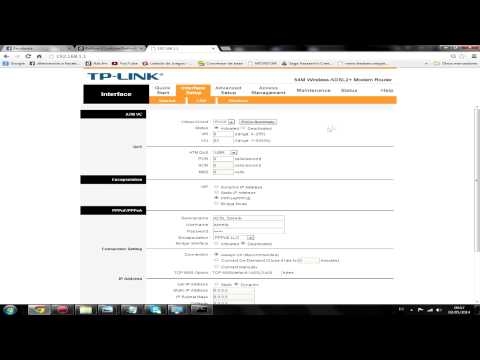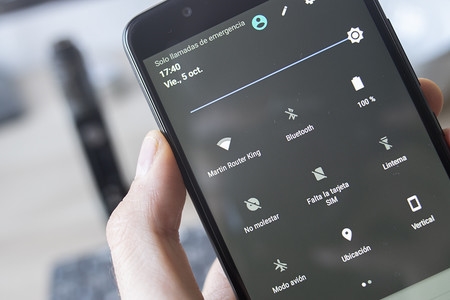Como noté en los comentarios, al intentar abrir la configuración de un enrutador o un módem en 192.168.1.1 o 192.168.0.1 (tal vez tenga una dirección diferente), los usuarios suelen encontrar tales errores: "Sin conexión a Internet", "Sin acceso a la red "," No hay conexión al router ", etc. Estos errores aparecen en el navegador cuando escribimos la dirección del router en la barra de direcciones y hacemos clic en él. Cabe señalar que no es necesario que sea una dirección IP. Ahora, la mayoría de los fabricantes indican direcciones como tplinkwifi.net, tendawifi.com, my.keenetic.net, etc. en el caso del enrutador. Y cuando escribimos esta dirección en el navegador, también podemos encontrar un error de que no hay conexión a Internet, o no hay acceso. a la red. Y, por supuesto, no puede ingresar la configuración del enrutador.
Yo mismo me he enfrentado a este problema más de una vez. Se parece a esto: abra un navegador, escriba la dirección del enrutador (generalmente 192.168.1.1 o 192.168.0.1), vaya a y vea un mensaje de que no hay conexión a Internet, la página no se puede mostrar, acceda al sitio, la página no está disponible, o extraviado. El mensaje en sí puede ser diferente según el navegador, la configuración y su hardware.

O así:

Permítame recordarle que el error puede ser diferente. El problema principal: la página con la configuración del enrutador no se abre
Consideremos dos casos separados:
- Cuando un error en el navegador "dice" no hay conexión a Internet o red.
- Cuando aparece un error que indica que el sitio no se puede abrir, se muestra la página 192.168.1.1 (u otra dirección), el sitio no está disponible o algo por el estilo.
Mire con cuidado y verifique todo.
¿Cómo abrir 192.168.1.1 y 192.168.0.1 si no hay conexión a Internet?
Escribí sobre esto en el artículo: cómo configurar un enrutador Wi-Fi (vaya a configuración) sin Internet. Considere estas soluciones en caso de que obtenga un error sobre la falta de conexión a Internet.
¡Importante! Ya he escrito sobre esto más de una vez, pero aún me repetiré. Para abrir una página con la configuración de un enrutador o un módem (la llamada interfaz web), no se necesita acceso a Internet. Todo lo que se necesita es que su computadora, computadora portátil o dispositivo móvil esté conectado al enrutador. A través de un cable de red o una red Wi-Fi.
Por lo tanto, si está tratando de abrir la configuración del enrutador y ve un error de que no hay acceso a Internet, primero asegúrese de que su dispositivo esté conectado al enrutador.
Si tiene una PC o computadora portátil, entonces el estado de la conexión debería ser el siguiente (dependiendo de la conexión con el enrutador):

Si tiene el mismo estado de conexión, entonces todo está en orden y debería abrirse la página con la configuración del enrutador. Si hay una cruz roja o un asterisco junto a la red Wi-Fi, entonces debe verificar la conexión. Lo mejor, por supuesto, es conectarse al enrutador mediante cable. Algo como esto:

O a través de una red Wi-Fi. Si la red está protegida, la contraseña de fábrica (PIN) se indica en una etiqueta en el enrutador.
Si es posible, intente conectarse al enrutador desde un dispositivo diferente.
Si la página en la dirección 192.168.1.1 o 192.168.0.1 no está disponible
En este caso, el navegador mostrará un mensaje de que la página o el sitio del enrutador no está disponible. Algo como esto:

Nuevamente, el error en sí puede ser diferente si su navegador es diferente.
Es importante que la computadora esté conectada solo al enrutador, en cuya configuración debemos ir. Si, por ejemplo, una conexión por cable, entonces Wi-Fi debe estar apagado (está en su dispositivo). Y viceversa.
Habrá más soluciones en caso de tal error.
Solución # 1: verifique la dirección del enrutador
Necesitamos asegurarnos de que estamos intentando abrir la configuración del enrutador a la dirección correcta. En la mayoría de los casos, la dirección de fábrica para acceder al panel de control se indica en el propio enrutador. Lo más probable es que haya una dirección IP 192.168.1.1, 192.168.0.1 o una dirección de letras. Por ejemplo, tplinkwifi.net. Se parece a esto:

Escribí con más detalle sobre este tema en el artículo: Cómo averiguar la dirección IP de un enrutador.
También puede encontrar útiles los siguientes artículos:
- 192.168.0.1: la entrada al enrutador o módem. admin y admin
- 192.168.1.1 o 192.168.0.1: vaya a la configuración del enrutador Wi-Fi
A veces sucede que los asistentes cambian la dirección IP del enrutador durante la configuración. En este caso, intente abrir Explorer (Mi PC) y haga clic con el botón derecho en su enrutador en la pestaña de red. En el menú, seleccione "Ver página web del dispositivo".

Un navegador con una página de enrutador debería abrirse automáticamente. Descubrimos la definición de la dirección. Si aún no puede abrir la configuración, pruebe otras soluciones.
Solución # 2: verifique su configuración de IP
De forma predeterminada, casi todos los enrutadores emiten una dirección IP automáticamente. Ejecuta un servidor DHCP. Por lo tanto, es importante que la configuración para obtener automáticamente una dirección IP se establezca en las propiedades de su conexión.
Vaya a "Conexiones de red". Puede presionar Win + R y ejecutar el comandoncpa.cpl
Además, dependiendo de si tiene un enrutador conectado por cable o Wi-Fi, haga clic con el botón derecho en "Conexión de área local" (en Windows 10 - Ethernet) o "Red inalámbrica" y seleccione "Propiedades". Por ejemplo, tengo una conexión Wi-Fi.

Y luego configuramos la recepción automática de direcciones.

Después de eso, intentamos abrir la configuración del enrutador. Puede reiniciar su computadora e intentarlo de nuevo.
O simplemente reinicie la red.
Solución # 3: ingrese la dirección correcta para acceder al enrutador
El hecho es que la dirección en la que puede acceder al panel de control del enrutador debe ingresarse en la barra de direcciones del navegador. Ahora, en muchos navegadores, la barra de direcciones y la barra de búsqueda son la misma cadena. Y la mayoría de las veces escribimos una dirección sin http: //... Debido a esto, muchos en lugar de una página de enrutador abren Yandex, Google u otro sistema pico.
Por lo tanto, si no puede acceder a la página con la configuración del enrutador, primero intente abrirla en otro navegador. Si, por ejemplo, en Opera no funciona, pasamos por Chrome. Mejor aún, a través de Internet Explorer o Microsoft Edge en Windows 10.
Permítame recordarle que ingresamos la dirección del enrutador en la barra de direcciones.

O intente escribir la dirección conhttp: //... Por ejemplo:http://192.168.0.1, http://192.168.1.1, http://tplinkwifi.net.

Todo debería salir bien.
Si aún no tiene una conexión al enrutador, y cuando va a la dirección del enrutador, aparece un error de que la página no está disponible o no hay conexión a Internet, entonces describa su problema en los comentarios a continuación. Asegúrese de escribir qué tipo de enrutador y modelo tiene. Bueno, antes de eso, prueba los consejos que escribí anteriormente.